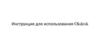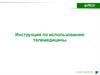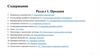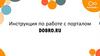Похожие презентации:
Инструкция для использования Okdesk. Шаг 1
1.
Инструкция для использования Okdesk2.
Шаг 1.Войдите в программу Okdesk по
ссылке на сайт или в приложении.
Предоставленные Вам логин и
пароль внесите в соответствующие
поля:
Шаг 2.
В личном кабинете сможете увидеть такие
разделы: «Заявки», «Клиенты», «Мои
данные», «Отчеты».
3.
Шаг 3.В разделе заявки вы сможете видеть все обращения созданные
вашими салонами и их статус.
Менять статус заявки можно справа в названии статуса.
4.
Шаг 4.Открыв заявку, Вы сможете увидеть данные.
Важно первоначально проверять все ли данные указаны и верно.
Требования по типу заявки:
1. Брак (производителя/ полученный в ходе работы) нужно фото где явно будет виден брак, указан вид пленки,
указан тип заявки брак производителя/ полученный в ходе работы (не особо важно полученный в ходе работы или
производителя, главное брак). Если есть сомнения в выбранном шаблоне клиентом, запрашиваем модель телефона и
точное название шаблона, пишите по данной заявке руководителю для проверки. На каждую пленку отдельная
заявка, так как одна заявка фиксирует одну пленку.
2. Брак по гарантии тоже самое что и обычный, но дополнительно фото бумажного чека свидетельствующий об
первой поклейке.
3. Оборудование. Основное требование - это тип заявки оборудование. Если клиент обращается по поводу
оборудования и брака, то указываем брак.
4. Запрос пленок прорабатывает руководитель.
Проверить тип пленки можно через фото, на пленке указывается название.
Общаться возможно через комментарий. При обработке заявки меняете статус на ожидает ответ, если общение
продолжается; решено, если заявка закрывается; закрыто не согласовано, если брак не согласован; согласовать, если
требуется подтверждение руководителя клиента.
5.
Шаг 5.В разделе «Компания» вы сможет посмотреть данные о
компании.
6.
Шаг 6.В разделе «Мои данные», хранятся ваши заявки, данные и файлы.
7.
Шаг 7.В разделе «База знаний» находятся: инструкции по работе с площадкой, с оборудованием, разборы различные
ситуаций. Перед работой просим сразу ознакомиться с базой знаний.
8.
9.
Шаг 8.В разделе отчёты Вы сможете отслеживать все созданные заявки и их статус .

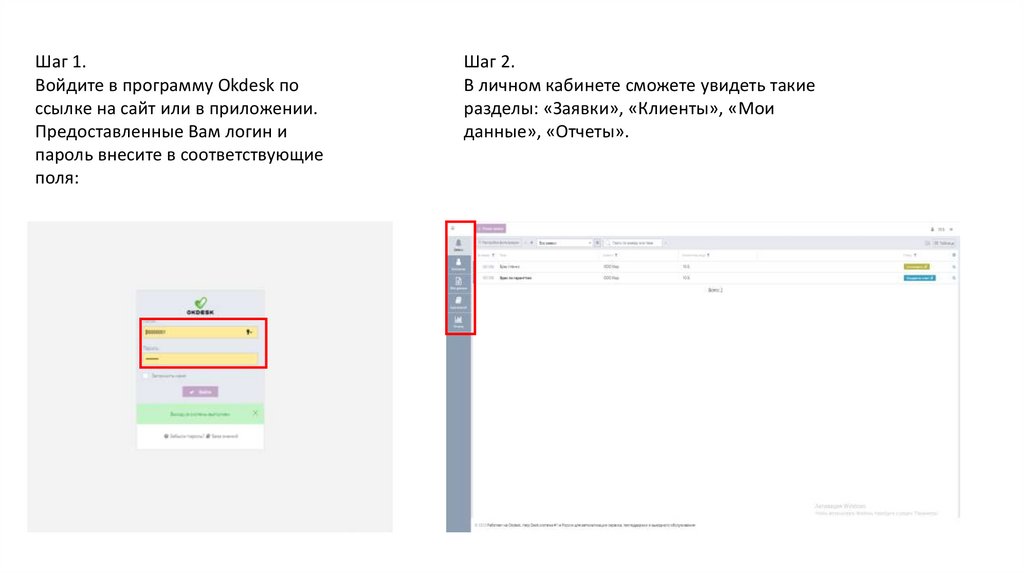
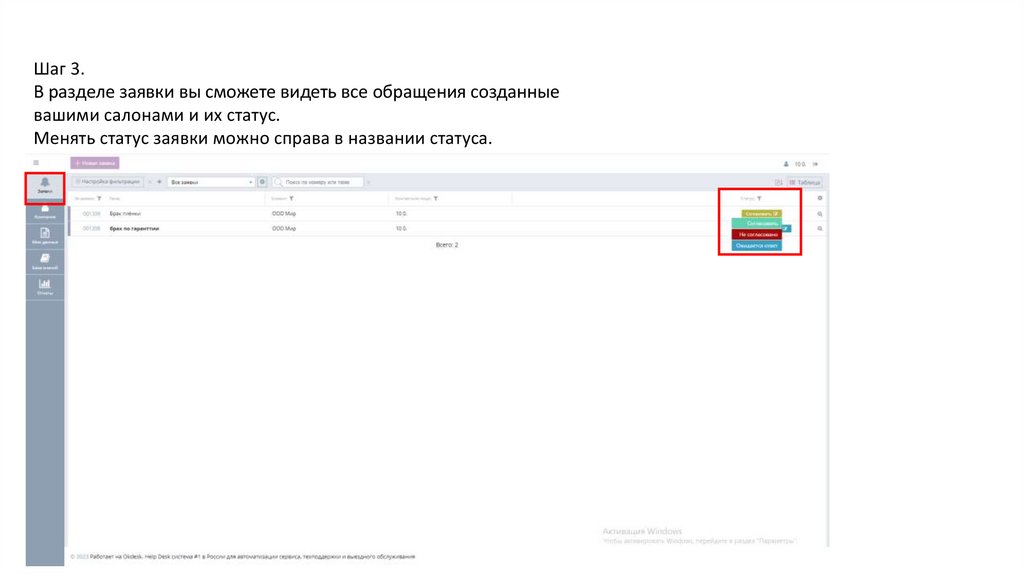

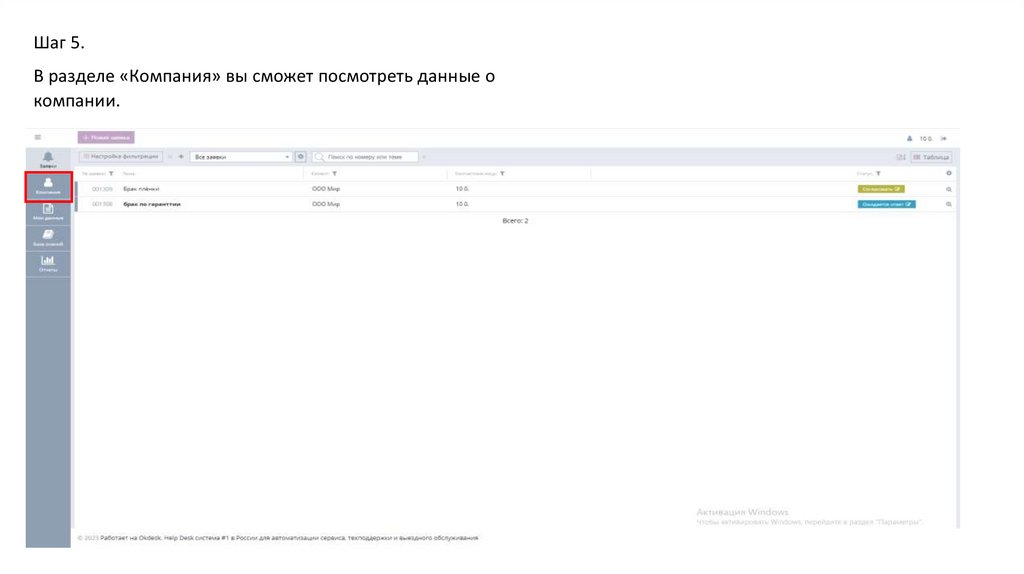
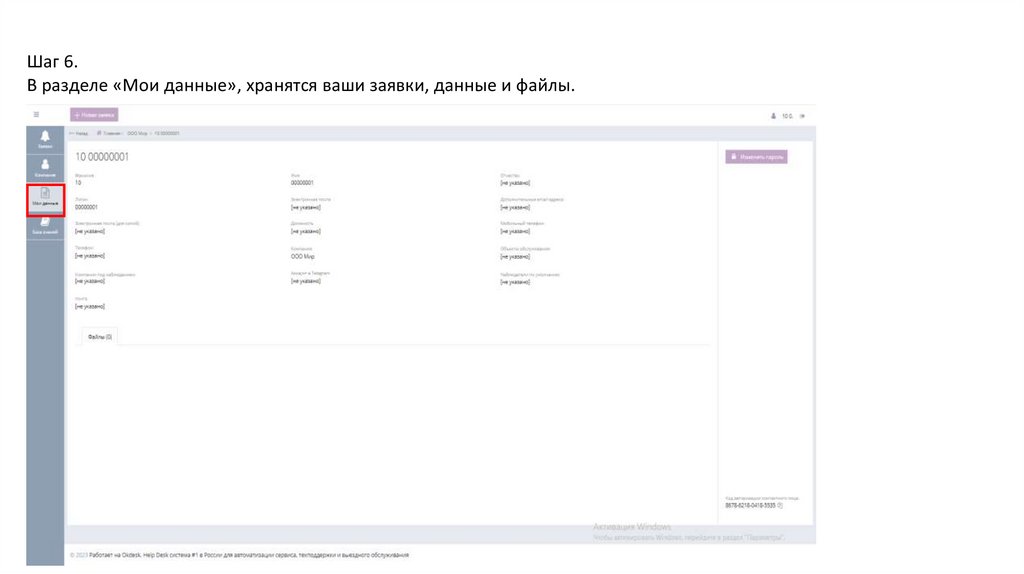
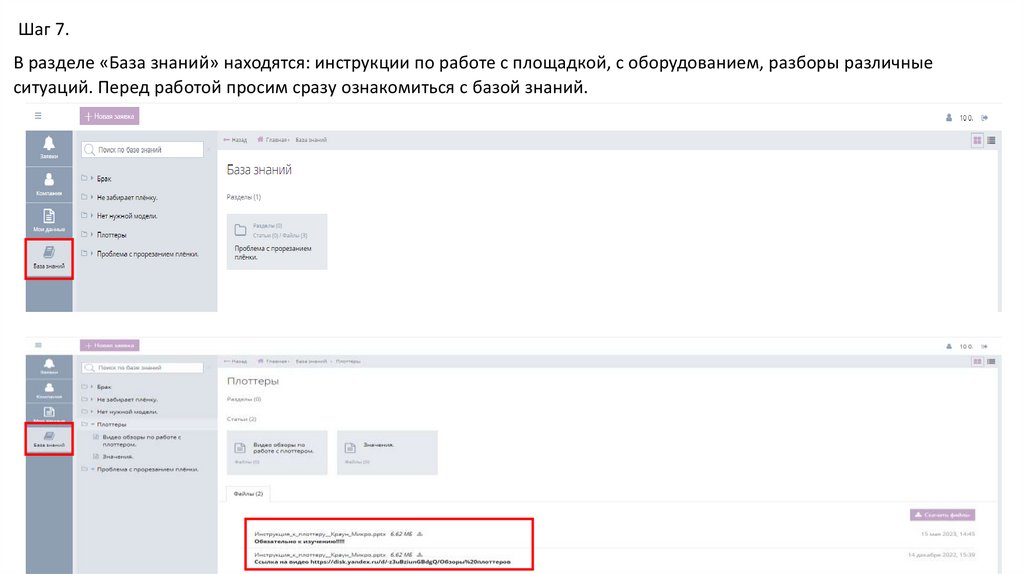
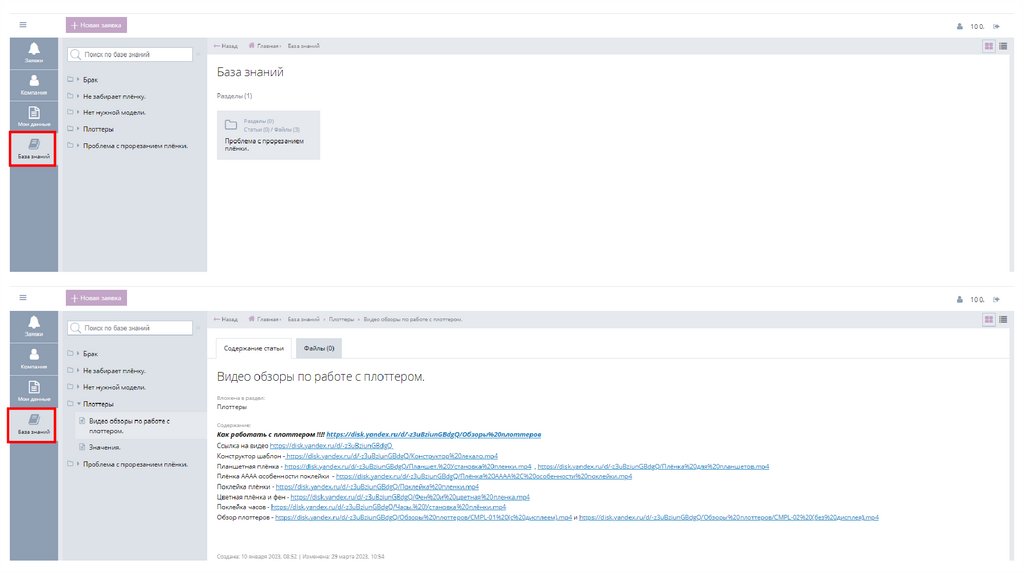
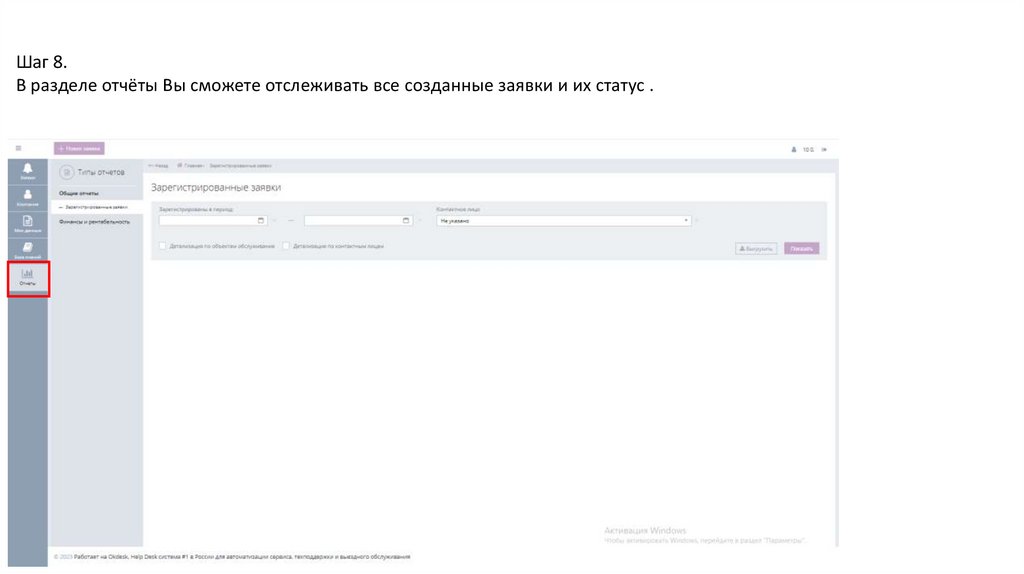
 Интернет
Интернет